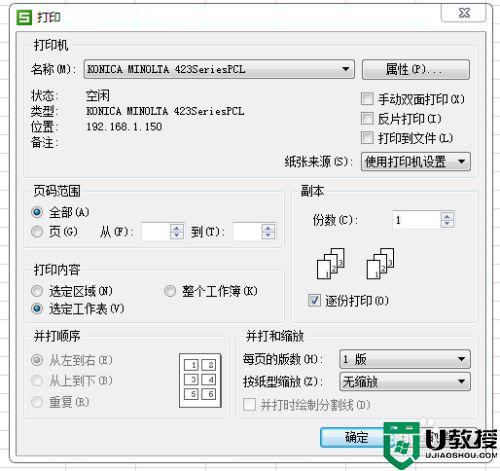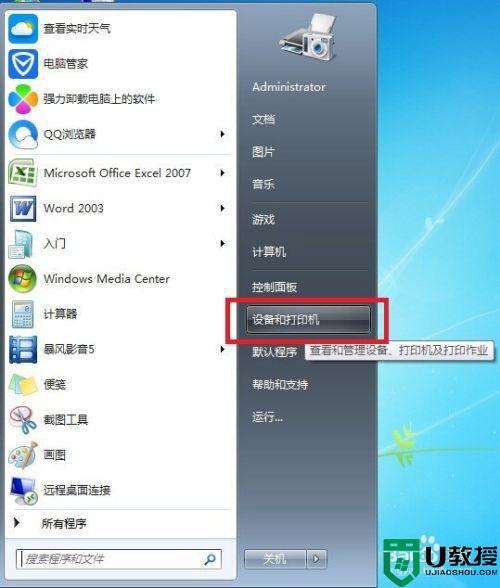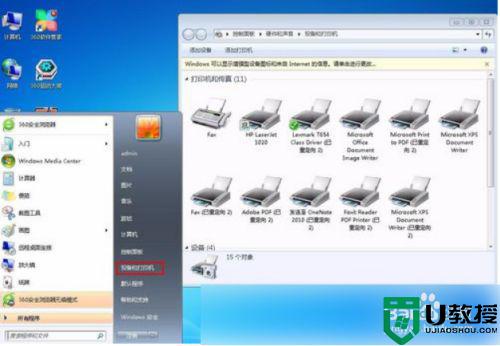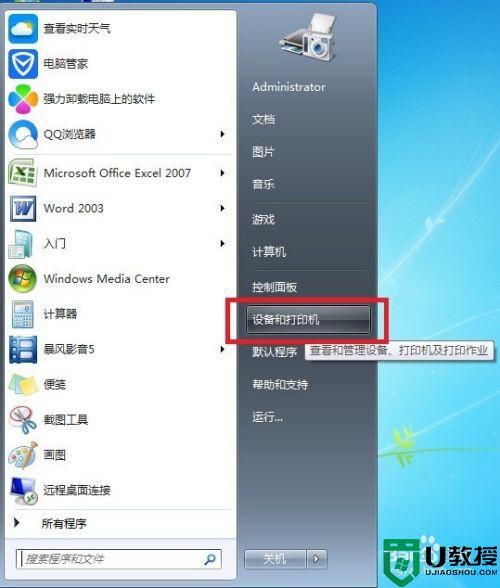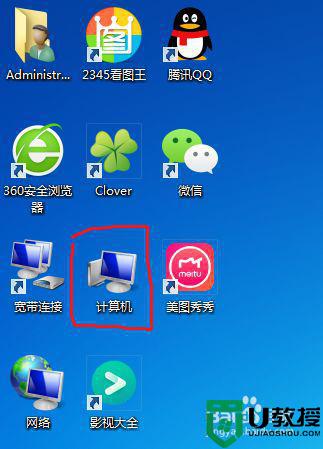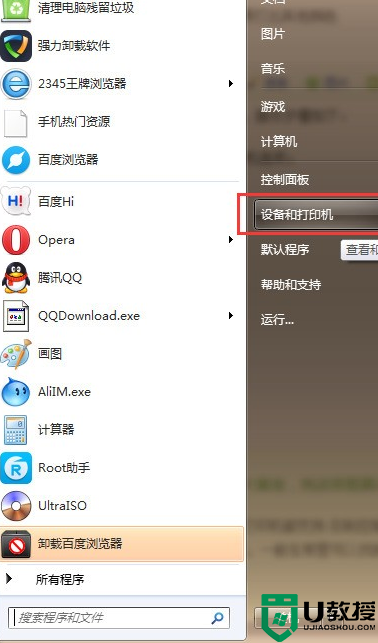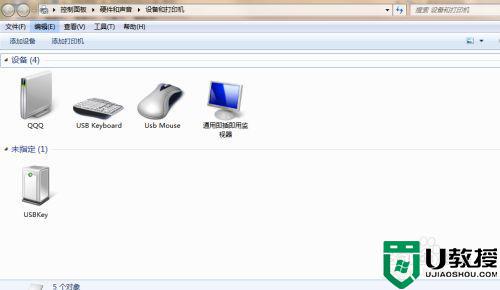打印机双面打印怎么操作win7 window7打印机如何设置自动双面打印
时间:2022-11-02作者:huige
通常打印机打印的时候都是单面打印,但是有些人为了避免纸张浪费,就想要设置打印机双面打印,可是很多win7系统用户不明白打印机上面打印怎么设置,为了帮助到大家,今天就给大家讲述一下window7打印机设置自动双面打印的详细方法吧。
具体方法如下:
1、首打开“控制面板”,接着打开“设备和打印机”
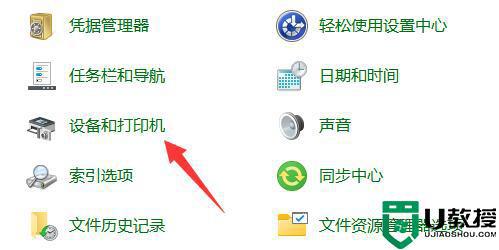
2、打开后,找到要使用的打印机,右键选择“打印机属性”。
3、打开后进入“设备设置”,将下方的“双面打印单元”设置为“已安装”。

4、设置完成后只要打开打印应用,点击“打印”图标。
5、再勾选设置页面的“双面打印”。
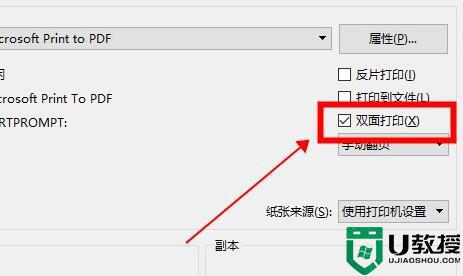
以上给大家讲解的就是window7打印机如何设置自动双面打印的详细内容,如果你也想设置的话,就可以学习上面的方法来进行设置即可。